6 helppoa tapaa korjata Windowsin jumittuminen lentokonetilaan Lisätietoja
Kuinka korjata Windows jumissa lentokonetilassa Kun Windows-laitteesi juuttuu lentokonetilaan, se voi olla turhauttavaa, koska se estää sinua …
Lue artikkeli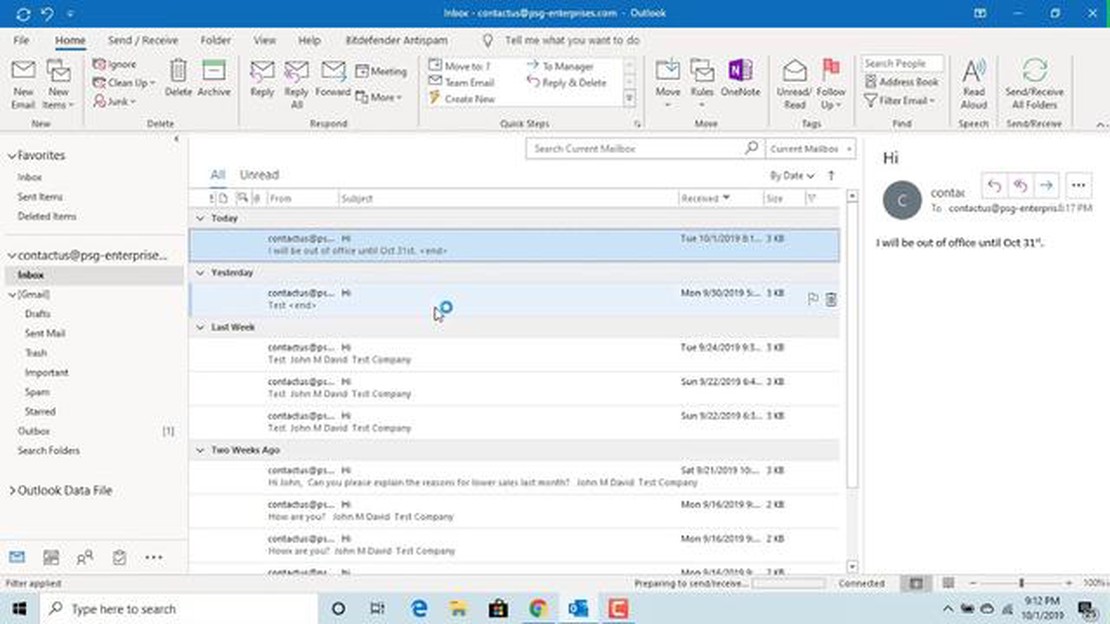
Outlook on yksi suosituimmista sähköpostiohjelmista, joita käytetään sähköpostien lähettämiseen ja vastaanottamiseen. Se tarjoaa monia ominaisuuksia, kuten mahdollisuuden lähettää sähköposteja eri sähköpostiosoitteista. Tästä voi olla hyötyä, jos sinulla on useita postilaatikoita tai jos haluat lähettää sähköpostia toisen vastaanottajan puolesta. Tässä yksinkertaisessa oppaassa näytämme, miten voit lähettää sähköposteja eri sähköpostiosoitteista.
Vaihe 1: Kirjaudu sisään Outlook-tilillesi ja avaa “Asetukset”-osio.
Vaihe 2: Etsi “Mail”-osiosta “Tilit”-välilehti. Klikkaa sitä avataksesi käytettävissä olevien sähköpostiosoitteiden luettelon.
Vaihe 3: Lisää uusi postilaatikko napsauttamalla “Lisää tili” -painiketta. Syötä uuden sähköpostiosoitteen tiedot, mukaan lukien käyttäjänimi ja salasana.
Vaihe 4: Kun olet lisännyt uuden postilaatikon, palaa takaisin “Asetuksiin” ja etsi “Lähetä sähköpostia puolesta”. Valitse haluamasi sähköpostiosoite luettelosta.
Vaihe 5: Nyt kun olet määrittänyt eri sähköpostiosoitteet sähköpostien lähettämistä varten, voit valita haluamasi osoitteen joka kerta, kun lähetät sähköpostia. Avaa vain uusi sähköposti, napsauta “Lähettäjä”-kenttää ja valitse osoite käytettävissä olevien osoitteiden luettelosta.
Nyt tiedät, miten voit lähettää sähköposteja eri sähköpostiosoitteista Outlookissa. Tämä ominaisuus voi olla hyödyllinen niille, jotka omistavat useita sähköpostiosoitteita tai joiden on voitava lähettää sähköposteja toisen vastaanottajan puolesta.
Microsoft Outlook tarjoaa mahdollisuuden lähettää sähköposteja useista sähköpostiosoitteista, mikä voi olla kätevää niille, jotka käyttävät useita sähköpostiosoitteita eri tarkoituksiin. Tässä artikkelissa selitän, miten Outlook voidaan määrittää lähettämään sähköposteja eri sähköpostiosoitteista.
1- Avaa Outlook ja napsauta vasemmassa yläkulmassa olevaa “Tiedosto”-välilehteä. 2. Valitse avattavasta valikosta “Tiedot” ja etsi “Tilit”-osio. 3. Napsauta “Manage Accounts” -painiketta. 4. Valitse avautuvasta ikkunasta “Sähköposti”-välilehti. 5. Napsauta ikkunan yläreunassa olevaa “New”-painiketta. 6. Valitse “Sähköpostitili” ja napsauta “Seuraava”-painiketta. 7. Kirjoita nimesi ja sähköpostiosoitteesi ja napsauta sitten “Seuraava”-painiketta. 8. Anna tämän tilin salasana ja napsauta “Seuraava”-painiketta. 9. Outlook muodostaa automaattisesti yhteyden sähköpostitiliisi. Napsauta “Valmis”-painiketta.
Olet onnistuneesti lisännyt uuden sähköpostitilin Outlookiin. Voit nyt lähettää sähköposteja eri sähköpostiosoitteista käyttämällä “From”-toimintoa uutta sähköpostia luodessasi.
Voit valita sähköpostiosoitteen sähköpostin lähettämistä varten noudattamalla seuraavia ohjeita:
Kun nyt luot ja lähetät uuden sähköpostin, se lähetetään valitsemastasi sähköpostiosoitteesta. Muista, että voit aina vaihtaa jokaisen sähköpostin lähettäjän osoitteen.
Lue myös: Opi säästämään datan käyttöä Samsung Galaxy -puhelimessasi Data Saver -toiminnolla.
Joskus saatat joutua päivittämään tilitietojasi, esimerkiksi jos vaihdat salasanaa tai sähköpostipalvelinta. Voit tehdä muutoksia noudattamalla seuraavia ohjeita:
Nyt tiedät, miten voit lähettää sähköposteja eri sähköpostiosoitteista Outlookissa. Tämä on erittäin kätevä ominaisuus niille, jotka käyttävät useita sähköpostiosoitteita eri tarkoituksiin.
Jotta voit lähettää sähköpostiviestejä eri sähköpostiosoitteista Outlookissa, sinun on määritettävä vastaavat sähköpostitilit. Seuraa alla olevia ohjeita sähköpostitilien määrittämiseksi:
Toista nämä vaiheet jokaiselle sähköpostitilille, jonka haluat lisätä Outlookiin. Kun kaikki sähköpostitilit on määritetty, voit valita, mistä osoitteesta lähetät sähköposteja, kun luot uuden viestin Outlookissa.
Outlook on yksi suosituimmista sähköpostiohjelmista, jonka avulla voit lähettää ja vastaanottaa sähköposteja. Tässä artikkelissa tarkastelemme, miten voit lisätä useita sähköpostiosoitteita Outlookiin, jotta voit lähettää sähköposteja eri tileiltä.
Avaa Outlook ja siirry “Tiedosto”-valikkoon. Valitse avattavasta valikosta “Tiedot” ja sitten “Tiliasetukset”.
Lue myös: Vaiheittainen opas Call Of Duty Modern Warfare II:n korkean pingin tai viiveen korjaamiseen (päivitetty 2023)
Napsauta avautuvassa “Tiliasetukset”-ikkunassa “Lisää tili”-painiketta. Valitse “Sähköposti”-vaihtoehto ja napsauta “Seuraava”-painiketta.
Kirjoita nyt nimesi ja sähköpostiosoitteesi asianmukaisiin kenttiin. Jatka klikkaamalla “Seuraava”-painiketta.
Valitse käyttämäsi sähköpostipalvelimen tyyppi (esim. Exchange, POP3 tai IMAP). Ota yhteyttä sähköpostipalveluntarjoajaan tai järjestelmänvalvojaan, jos tarvitset apua tässä vaiheessa.
Anna sähköpostipalvelimen tiedot (saapuvan ja lähtevän sähköpostipalvelimen nimi, käyttäjänimi ja salasana). Jos tarvitset apua näiden asetusten kanssa, ota yhteyttä sähköpostipalveluntarjoajaan tai järjestelmänvalvojaan.
Tarkista syöttämäsi asetukset ja varmista, että ne ovat oikein. Viimeistele uuden tilin lisääminen napsauttamalla Seuraava-painiketta. Outlook suorittaa yhteystestin, ja jos kaikki on määritetty oikein, saat onnistumisilmoituksen.
Sinulla pitäisi nyt olla useita sähköpostiosoitteita lisättynä Outlookiin, ja voit valita, mistä osoitteesta lähetät sähköpostit, kun kirjoitat uutta viestiä.
Jos haluat lisätä toisen sähköpostiosoitteen, toista nämä vaiheet. Voit lisätä niin monta tiliä kuin tarvitset ja valita haluamasi osoitteen, kun lähetät sähköposteja.
Microsoft Outlook tarjoaa mahdollisuuden lähettää sähköposteja eri sähköpostiosoitteista. Tätä varten sinun on lisättävä kaikki sähköpostitilisi Outlookiin ja asetettava haluamasi lähettäjä uutta sähköpostia luodessasi.
Voit lisätä sähköpostitilin Outlookissa seuraavasti:
Kun kaikki tarvittavat sähköpostitilit on lisätty Outlookiin, voit valita lähettäjän uutta sähköpostia luodessasi:
Nyt voit valita oikean lähettäjän aina, kun luot uuden sähköpostin Outlookissa. Ole huolellinen ja valitse oikea sähköpostitili tilanteen ja vastaanottajan mukaan.
Kuinka korjata Windows jumissa lentokonetilassa Kun Windows-laitteesi juuttuu lentokonetilaan, se voi olla turhauttavaa, koska se estää sinua …
Lue artikkeliTutustu vuoden 2023 Top 5 Bezel-Less Phones -puhelimiin, joissa on lyömätön näytön ja rungon välinen suhde. Bezel-less-puhelimista on tullut …
Lue artikkeliRatkaistu Samsung Galaxy S8+ Tuntematon soittaja puheluita vastaanotettaessa Onko sinulla Samsung Galaxy S8+ -puhelimessasi ongelma, jossa soittajan …
Lue artikkeliVirheen tulostusviestin korjaaminen Windows 10:ssä Jos olet törmännyt pelättyyn “tulostusvirhe”-viestiin Windows 10 -tietokoneessasi, et ole yksin. …
Lue artikkeliKuinka vaihtaa aikaa Fitbitissä | Korjaa aika Fitbitissäsi Jos omistat Fitbitin, tiedät, miten tärkeää on, että laitteessa näkyy oikea aika. Käytitpä …
Lue artikkeliBluetooth-kuulokkeiden liittäminen Nintendo Switchiin | New in 2023 Nintendo Switchistä on tullut yksi suosituimmista pelikonsoleista julkaisunsa …
Lue artikkeli